Kaip pašalinti ir iš naujo įdiegti „Microsoft Store“ „Windows 11“
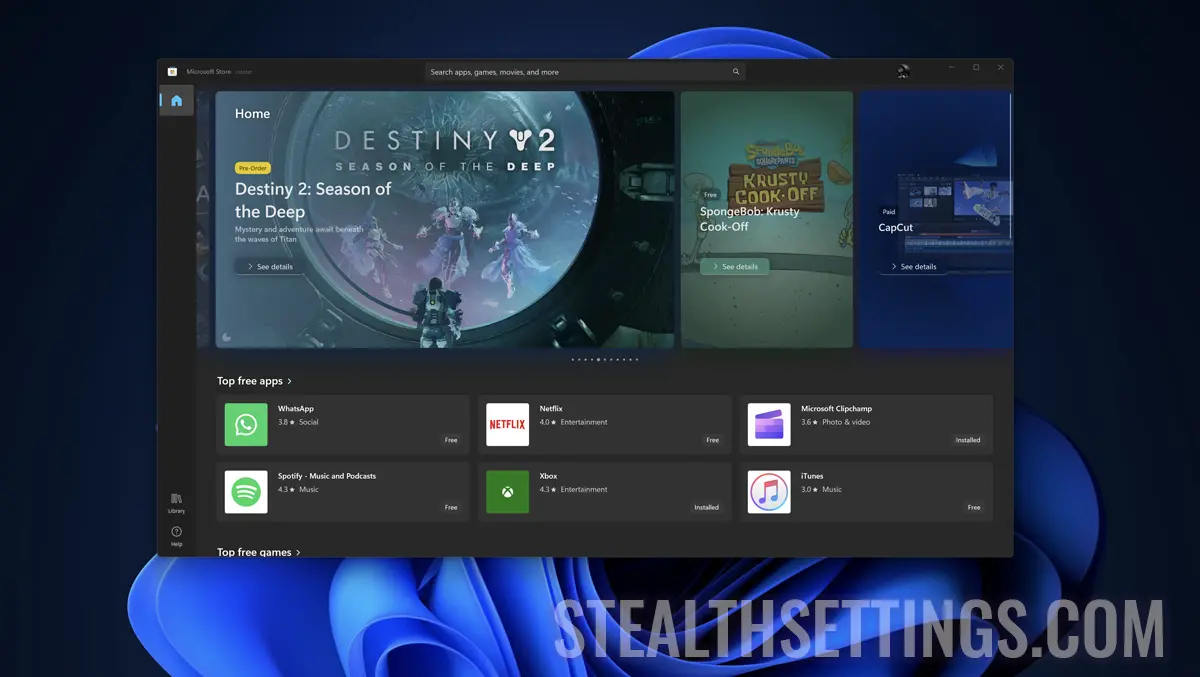
Acest tutorial îți arată pas cu pas cum dezinstalezi și reinstalezi Microsoft Store pe un calculator cu Windows 11, folosind linii de comandă în Windows PowerShell.
Dezinstalarea și reinstalarea magazinului de aplicații Microsoft Store este o metodă utilă atunci când apar erori la instalarea sau actualizarea aplicațiilor prin intermediul acestei platforme.
Kaip pašalinti ir iš naujo įdiegti „Microsoft Store“ „Windows 11“
Trebuie să execuți două linii de comandă în Windows PowerShell. O linie de comandă pentru dezinstalarea Microsoft Store, și o altă linie pentru reinstalare.
1. Deschide utilitarul Windows PowerShell cu privilegii de Administrator. Scrie “Terminal” į “Start“, apoi click dreapta pe utilitarul “Terminal“, spustelėkite “Run as administrator“.

2. Spustelėkite “Taip” į UAC pentru a confirma deschiderea Windows PowerShell.
3. Vykdykite toliau esančią komandų eilutę:
Get-AppxPackage -allusers *WindowsStore* | Remove-AppxPackageŠi eilutė pašalins „Microsoft Store“ paspaudus klavišą “Įveskite”.
4. Iš naujo įdiekite „Microsoft Store“ vykdydami toliau esančią komandų eilutę:
Get-AppxPackage -allusers *WindowsStore* | Foreach {Add-AppxPackage -DisableDevelopmentMode -Register “$($_.InstallLocation)\AppXManifest.xml”}
Palaukite, kol baigsis diegimo procesas, tada uždarykite „Windows PowerShell“.
Iš naujo paleidę kompiuterį, nebeturėtumėte gauti jokių klaidų, kai bandote įdiegti arba atnaujinti programas iš „Microsoft Store“.
Kaip pašalinti ir iš naujo įdiegti „Microsoft Store“ „Windows 11“
Kas naujo
Apie Stealth
Aistruolis technologijai, nuo 2006 m. su malonumu rašau StealthSettings.com. Turiu didelę patirtį operacinėse sistemose: macOS, Windows ir Linux, taip pat programavimo kalbose bei tinklaraščių platformose (WordPress) ir internetinėms parduotuvėms (WooCommerce, Magento, PrestaShop).
Peržiūrėkite visus Stealth įrašusGalbūt jus taip pat domina...

